普段、ブログを更新していて文字入力をしていて、イラっとするとのが以下のメッセージが表示されることです。
「Microsoft IMEの変換精度を高めるため、誤変換データ収集にご協力ください。
今すぐご変換データを送信するには、ここをクリックしてください。」
こんなポップアップが表示されます。
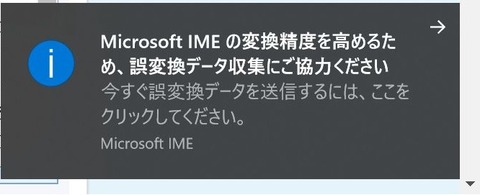
これを収集することでマイクロソフトは文字変換の精度をあげているのでしょうが、自分にとっては不要な機能なので、表示をなんとか止めたいと考えるわけです。
参考にしたのがこちらのマイクロソフトのコミュニティです。
IME誤変換蓄積の止め方は?? - マイクロソフト コミュニティ
以下は回答内容です。
Microsoft IME 誤変換レポートの通知が出ないようにされたいということですね。
通知が出ないようにするには [設定] 画面の 「誤変換の履歴をファイルに保存する」 と 「誤変換データを自動的に送信する」 のチェックを外して OK で閉じていただくとよいかなと思います。
もし、前回この方法で閉じても再度通知が出てきたということであれば、 Microsoft IME の詳細設定にある [誤変換の履歴をファイルに保存する] のチェックも外しておくとよいかもしれません。
※ タスク バーの IME のアイコンを右クリック > 詳細設定 > プライバシー タブ > [誤変換の履歴をファイルに保存する] のチェックを外す > 適用 > OK の手順です
ちょっと文面だけだと分かりにくいので、画像も載せます。まずタスクバーの「あ」「A」などの文字を右クリックします。
続いて、「誤変換レポート」をクリックします。
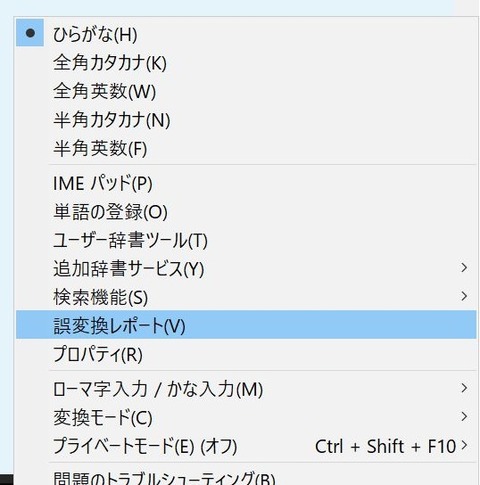
「誤変換の履歴をファイルに保存する」のチェックを外します。※デフォルトはチェックが入っています。

「OK」をクリックすると、「誤変換履歴をファイルに保存する」の設定が無効になっています。「はい」をクリックすると今まで保存された誤変換データがすべて削除されます。よろしいでしすか?と聞かれますので、容赦なく「はい」をクリック。
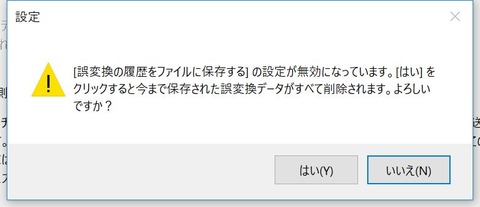
以下のように過去の履歴がすべて削除されますので、設定は完了です。
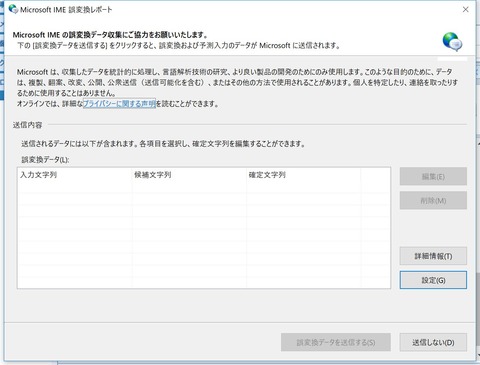
ここに保存されないということは、収集されないということなので、問題ないと思います。また、この回答に対して、質問主も、
はい
様子見ました、もう送信の案内は出て来ません。
ということで、IMEの誤変換データ収集のメッセージが嫌~という方は、参考にしてみてください。
